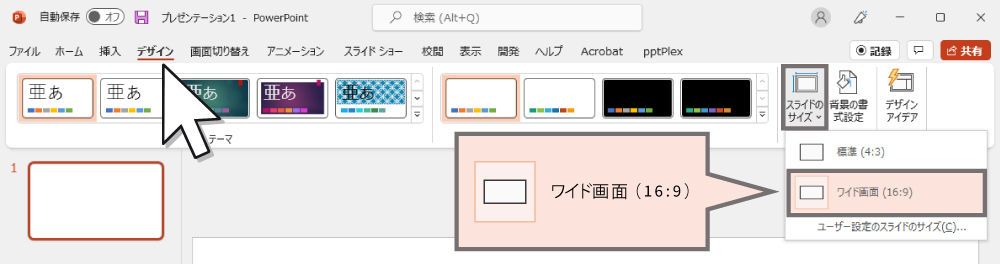素材・各種テンプレート素材集
ディスプレイモード用 素材集
「ディスプレイモード」でご利用いただける、各種素材(背景画像、効果音、パワポテンプレート)をダウンロードできるページです ご希望の素材をダウンロードし、各所設定画面でご利用ください 動画素材
動画素材
使用可能ページ
| シナリオ設定 | 動画(YouTube,Vimeo)を表示 |
| タイマーアクション設定 | 動画(YouTube,Vimeo)を表示 |
| 過去速報まとめ表示 |
動画素材URLについて
“Vimeo動画素材URL"は、通常の形式のまま使用すると「再生ボタン」が動画冒頭に表示されます。 動画URLの語尾に「?background=1&muted=0」を追加すると、再生ボタンを非表示にすることが可能です。 下記素材の「URLコピー」ボタンをクリックすると、「?background=1&muted=0」が追加された状態でURLコピーされますので、この状態のまま「ディスプレイモード設定」でご利用ください。
※YouTube動画URLは「?background=1&muted=0」を追加いただく必要がございません
| URL例 | 表示結果 |
| https://vimeo.com/749827432 |  |
| https://vimeo.com/749827432?background=1&muted=0 |  |
プレ表示用(過去速報まとめ表示-本日)
| 01-News Short(0:06) |
02-ハリウッド (0:10) |
| 03-青空雲(0:08) |
04-News(0:10) |
プレ表示用(過去速報まとめ表示-前日)
| 05-News Short(0:06) |
06-ハリウッド (0:10) |
| 07-青空雲(0:08) |
08-News(0:10) |
その他
| 09-お昼休憩(0:15) |
10-終業時刻です(0:16) |
| 11-お昼休憩(0:30) |
12-終業時刻です(0:30) |
 効果音ファイル(MP3)
効果音ファイル(MP3)
使用可能ページ
| シナリオ設定 | 過去速報まとめ表示 |
| タイマーアクション設定 | 画像表示とMP3を再生 |
| 過去速報まとめ表示 |
「速報まとめ表示」プレ音源向け
| pre-call01.mp3 [キンコンカコカン] |
ダウンロード120KB | pre-call02.mp3 [チャララーン] |
ダウンロード147KB |
| pre-call03.mp3 [ポーン] |
ダウンロード42.6KB | pre-call04.mp3 [ジャラジャラジャラ] |
ダウンロード103KB |
| pre-call05.mp3 [パンポパン] |
ダウンロード212KB | pre-call06.mp3 [チャララチャララジャン] |
ダウンロード125KB |
| pre-call07.mp3 [チャラーン] |
ダウンロード65.6KB | pre-fanfare01.mp3 [タタタターンターン] |
ダウンロード98.9KB |
| pre-fanfare02.mp3 [パラララッタラー] |
ダウンロード68.4KB | pre-fanfare03.mp3 [タータタタンタータ] |
ダウンロード151KB |
| pre-fanfare04.mp3 [パーパパパ] |
ダウンロード87.6KB | pre-fanfare05.mp3 [ジャンチャチャチャ] |
ダウンロード125KB |
| pre-fanfare06.mp3 [タラララパパーン] |
ダウンロード91.8KB | pre-fanfare07.mp3 [テッテレー] |
ダウンロード76.4KB |
| pre-news01.mp3[ニュース番組風①] |
ダウンロード377KB | pre-news02.mp3[ニュース番組風②] |
ダウンロード142KB |
| pre-news03.mp3[アワード] |
ダウンロード328KB | pre-news04.mp3[爽やか] |
ダウンロード302KB |
「速報まとめ表示」切替音向け
| change01-pin.mp3[ピーン] |
ダウンロード20.8KB | change02-soft.mp3[ピポッ] |
ダウンロード36.1KB |
| change03-poon.mp3[ポーン] |
ダウンロード17.4KB | change04-popi.mp3[ポピッ] |
ダウンロード25.1KB |
| change05-chararan.mp3[チャララン] |
ダウンロード58.1KB | change06-shararan.mp3[シャララン] |
ダウンロード69.1KB |
| change07-spon.mp3[スポッ] |
ダウンロード11.8KB | change08-youtuber-ou.mp3[オウ] |
ダウンロード12.2KB |
| change09-youtuber-taiko.mp3[ドドン] |
ダウンロード37.6KB | change10-youtuber-title.mp3[チャラン] |
ダウンロード45.3KB |
| change11-youtuber-taiko2.mp3[カカッ] |
ダウンロード18.0KB | change12-youtuber-cash.mp3[チャリン] |
ダウンロード45.3KB |
| change13-youtuber-hyousigi.mp3[カーン] |
ダウンロード17.7KB | change14-youtuber-scene.mp3[ピロリロ] |
ダウンロード25.1KB |
イベント向け
| event-birthday01.mp3[short] |
ダウンロード313KB | event-birthday02.mp3[bossanova] |
ダウンロード466KB |
| event-lunchtime01.mp3[学校チャイム] |
ダウンロード153KB | event-lunchtime02.mp3[ソフトハープ] |
ダウンロード462KB |
| event-lunchtime03.mp3[ハッピークラップ] |
ダウンロード231KB |
 ダウンロードサイズ:394KB |
 ダウンロードサイズ:169KB |
 ダウンロードサイズ:35KB |
 ダウンロードサイズ:285KB |
“過去速報まとめ表示"前日 |
画像一括ダウンロードサイズ:2MB |
 ダウンロードサイズ:110KB |
 ダウンロードサイズ:112KB |
 ダウンロードサイズ:111KB |
 ダウンロードサイズ:311KB |
 ダウンロードサイズ:353KB |
 ダウンロードサイズ:279KB |
 ダウンロードサイズ:202KB |
 ダウンロードサイズ:229KB |
 ダウンロードサイズ:218KB |
 ダウンロードサイズ:162KB |
“過去速報まとめ表示"本日 |
画像一括ダウンロードサイズ:2MB |
 ダウンロードサイズ:109KB |
 ダウンロードサイズ:111KB |
 ダウンロードサイズ:110KB |
 ダウンロードサイズ:312KB |
 ダウンロードサイズ:352KB |
 ダウンロードサイズ:278KB |
 ダウンロードサイズ:201KB |
 ダウンロードサイズ:229KB |
 ダウンロードサイズ:218KB |
 ダウンロードサイズ:161KB |
“コアタイム"表示用 |
画像一括ダウンロードサイズ:970KB |
 ダウンロードサイズ:587KB |
 ダウンロードサイズ:117KB |
 ダウンロードサイズ:139KB |
 ダウンロードサイズ:161KB |
社内告知用 |
画像一括ダウンロードサイズ:1MB |
 ダウンロードサイズ:202KB |
 ダウンロードサイズ:303KB |
 ダウンロードサイズ:208KB |
 ダウンロードサイズ:409KB |
 ダウンロードサイズ:354KB |
“くるまめ知識"自動車業界 店舗来店客向けコンテンツ画像 |
画像一括ダウンロードサイズ:1MB |
 ダウンロードサイズ:174KB |
 ダウンロードサイズ:174KB |
 ダウンロードサイズ:136KB |
 ダウンロードサイズ:111KB |
 ダウンロードサイズ:171KB |
 ダウンロードサイズ:144KB |
 ダウンロードサイズ:135KB |
 ダウンロードサイズ:126KB |
 ダウンロードサイズ:108KB |
 ダウンロードサイズ:205KB |
 PowerPointテンプレート
PowerPointテンプレート
上記の画像の文言を変更したい場合は、パワポ素材から自由に変更いただけます。 あらかじめ画像サイズの寸法が調整されておりますので、新たな画像を差し込むことも可能です。
 画像素材
画像素材